
Chak ane nou gen mete ajou kalandriye a, ki pandye sou miray la nan chanm nan (biwo, biwo). Ou ka, nan kou, achte pare-fè, men depi nou se pwofesyonèl avèk ou, kreye kalandriye san konte ou nan fotoschop.
Kreye yon kalandriye nan fotoschop
Jodi a nou pral fè kalandriye nou an nan de fason. Nan pwemye ka a, nou kreye nan grate yon materyo inivèsèl pou mwa, ak nan dezyèm lan nou itilize griy la kalandriye fini.Metòd 1: Devlopman nan grate
Nan pati sa a, nou pral poukont kreye yon griy kalandriye, k ap aplike yon sèl Trick, ou pito, karakteristik la nan blòk tèks nan fotoschop. Pou kòmanse ak, nou pral devlope yon materyo inivèsèl, ak Lè sa a nou kolekte konpozisyon sa a soti nan eleman sa yo.
Kreye yon Billet
- Kreye yon nouvo dokiman.
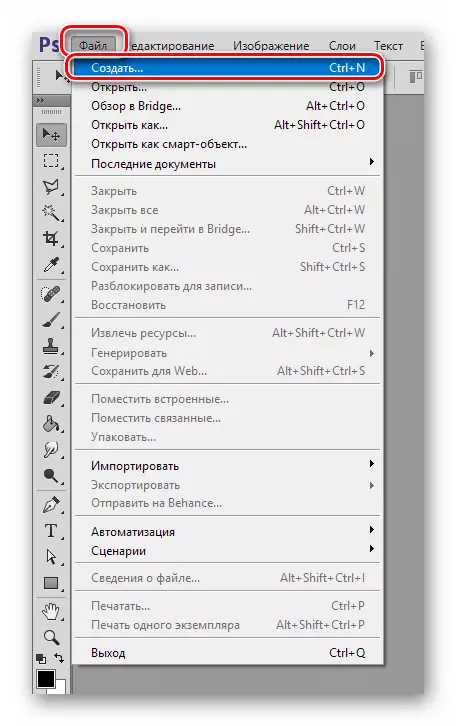
Dimansyon yo pa enpòtan, bagay la prensipal se nan travay alèz. Kite sa fèt 600x600 piksèl. Rezolisyon 300 DPI.
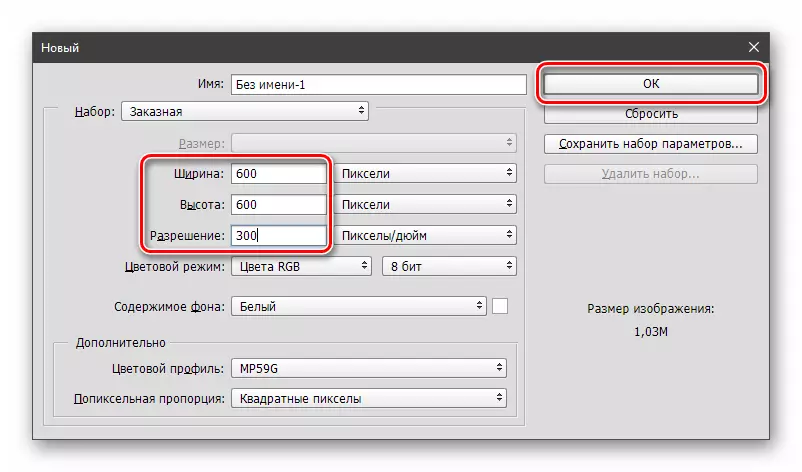
- Koulye a, nou bezwen zouti oksilyè. Li pral abityèl Windows notepad la. Li nesesè nan yon sèl liy yo ekri nimewo nan 1 rive nan 31, separe pa tab la (kle Tab). Nan lòd pa yo dwe transfere liy, nou ale nan "fòma" meni an epi retire toulède kaz la espesifye nan D a.

Mwen ekri nimewo: 1, Tab, 2, tab ak sou sa. Anvan 1 ak apre 31 onglè pa nesesè.
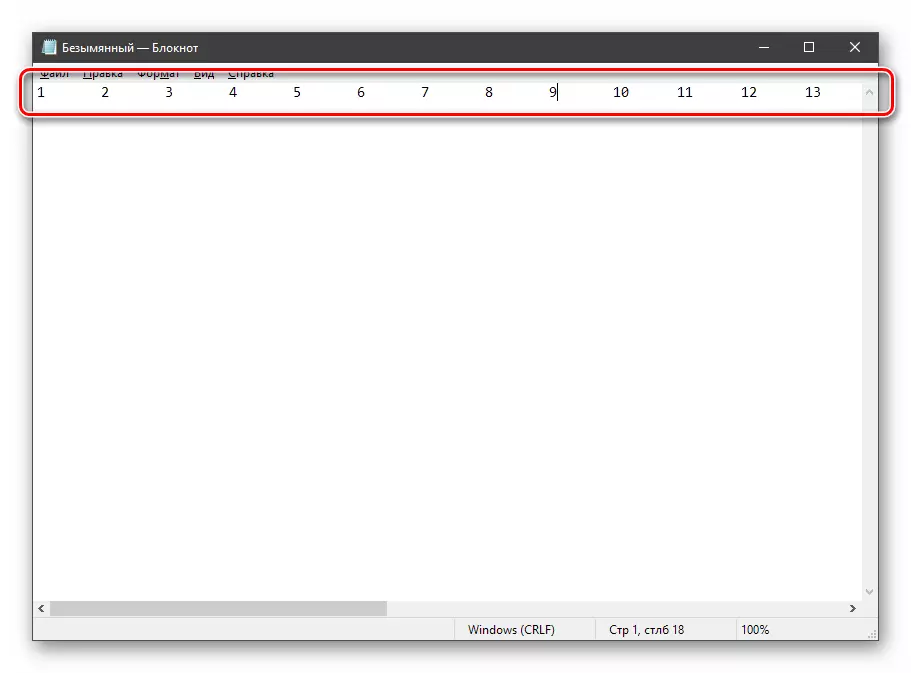
- Apre sa, nou bezwen yon sèl nimewo yo dwe aliyen ak respè a doub. Pou fè sa, nou mete yon espas anplis nan devan nimewo yo 1-9. Remake byen, pa anvan tab la, ak nan devan nimewo a (apre tab).
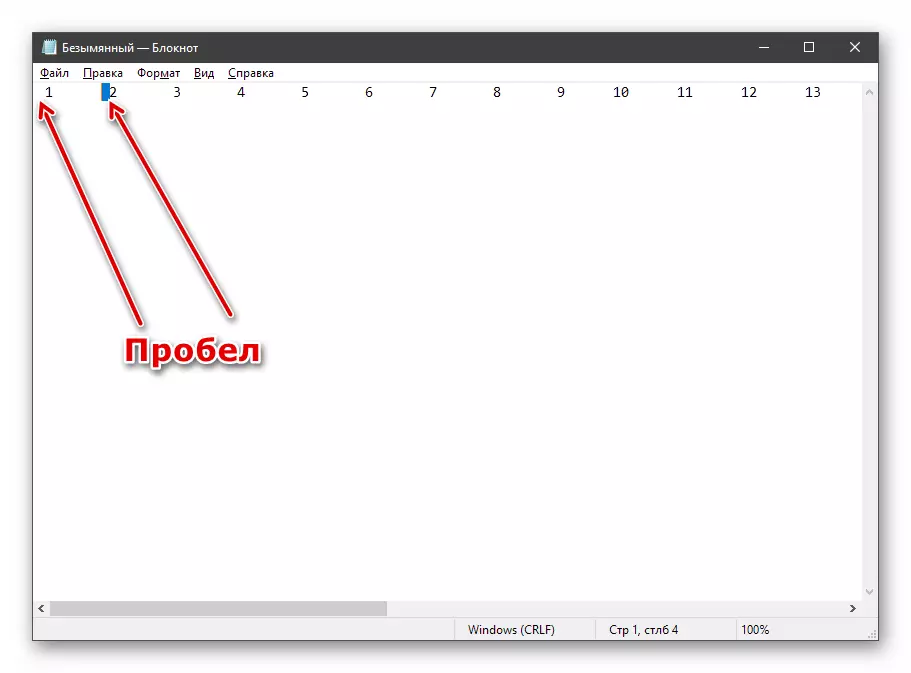
- Kopi fisèl la. Li se pi bon fè Ctrl a + A ak Ctrl + C konbinezon kle konsa yo pa pèdi anyen.
- Nou retounen nan fotoschop epi chwazi "orizontal tèks" zouti a.

Sou panèl la tèt, chwazi font la ak mete kanpe gwosè li yo. Depi rezolisyon an nan 300DPI, Kehel pral gen yo chwazi yon pi piti, pou egzanp, 6 piksèl. Aliyman nan kwen gòch la. Anviwònman sa yo pou materyo an sèlman. Imedyatman, nou ka chanje yo. Kritè prensipal yo se konvenyans nan travay ak yon karakteristik nan pwogram nan (gade anba a).
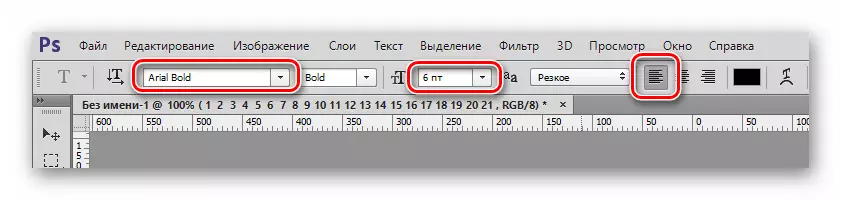
Se Billet a kreye, kounye a nou pral kalkile li soti ki jan yo travay avèk li. Nou te deja deplase nimewo ki anwo yo lè l sèvi avèk kle a Tab (paragraf 18 ak 19). Sou lòt bò a, yo deplase lè l sèvi avèk backspace. Senpleman sonje ke kurseur a bezwen yo dwe enstale nan devan yon espas ki vle di nan devan nimewo a 1.

Se konsa, nou ka configured nenpòt ki mwa, pa gen pwoblèm sa jou yo kòmanse avèk yo. Koulye a, ou bezwen debarase m de background nan epi sove materyo an.
- De fwa klike sou kouch nan "Istorik" ak nan fennèt la ki ouvè, klike sou OK.

Klike sou efase pa retire li.
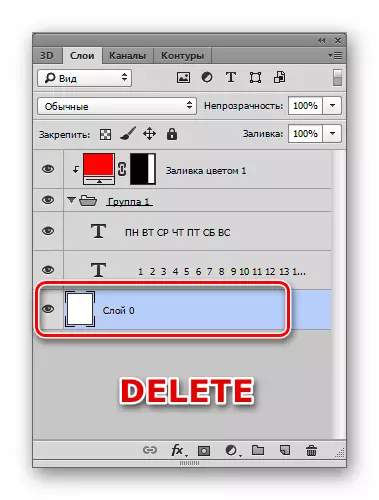
- Chwazi yon gwoup ak ajiste kouch a ak kle a CTRL.

Nou konbine yo ak yon konbinezon de Ctrl + G.

- Peze konbinezon an Ctrl + Shift + s, bay non an dosye, chwazi fòma PSD ak yon kote pou konsève pou. Klike sou "Save".

Kreyasyon konpozisyon
Next swiv etap nan kreye dirèkteman kalandriye nan tèt li. Pou l 'ou bezwen jwenn yon background. Nan ka nou an, li pral yon foto ak yon senbòl nan ane a (2019). Ou ka chwazi nenpòt ki lòt.

Li nesesè pou detèmine kijan kalandriye a pral itilize. Nou pral gade nan opsyon pou enprime sou enprimant lan.
- Kreye yon nouvo dokiman. Nan anviwònman yo, chwazi "Fòma Entènasyonal Papye". Se gwosè a detèmine pa youn nan ki se kapab dijere enprimant lan. Chemen an pral A4. Rezolisyon 300DPI. Si ou gen plan yo pibliye sou rezo a, li pral ase 72dpi, epi yo ka gwosè a dwe antre nan manyèlman (san yo pa chwazi yon seri ak A4).
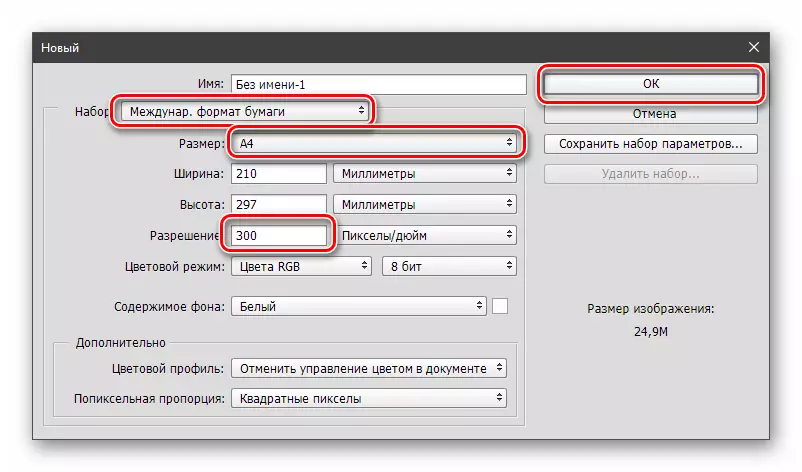
- Si ou bezwen yon oryantasyon jaden flè, nou ale nan "imaj la - wotasyon imaj" meni epi y'a vire twal la 90 degre nan nenpòt ki bò.
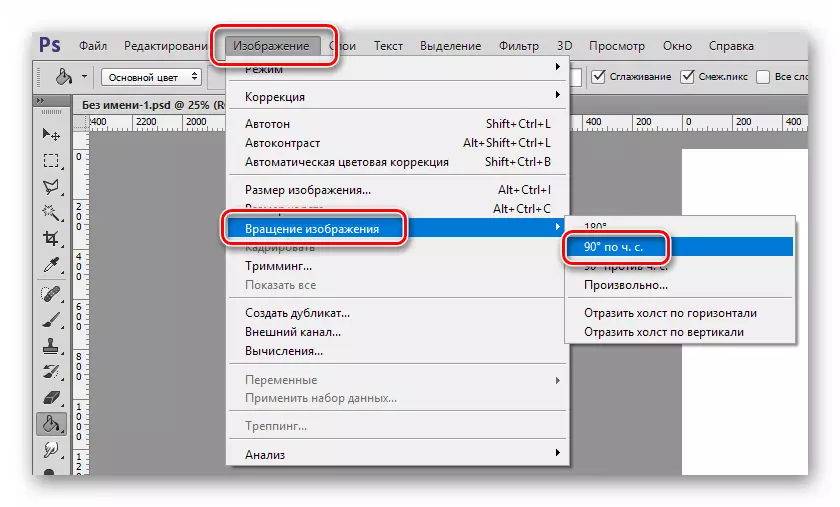
Nou pral kite tout bagay jan li ye.
- Nou trennen foto a ak background nan nan zòn nan k ap travay nan pwogram nan, echèl li lè l sèvi avèk makè ak kle nan chanjman nan gwosè a vle epi mete nan tèt la nan twal la. Nan pati anba a ta dwe gen ase espas pou kalandriye a. Apre yo tout manipilasyon yo fabrike, peze antre.
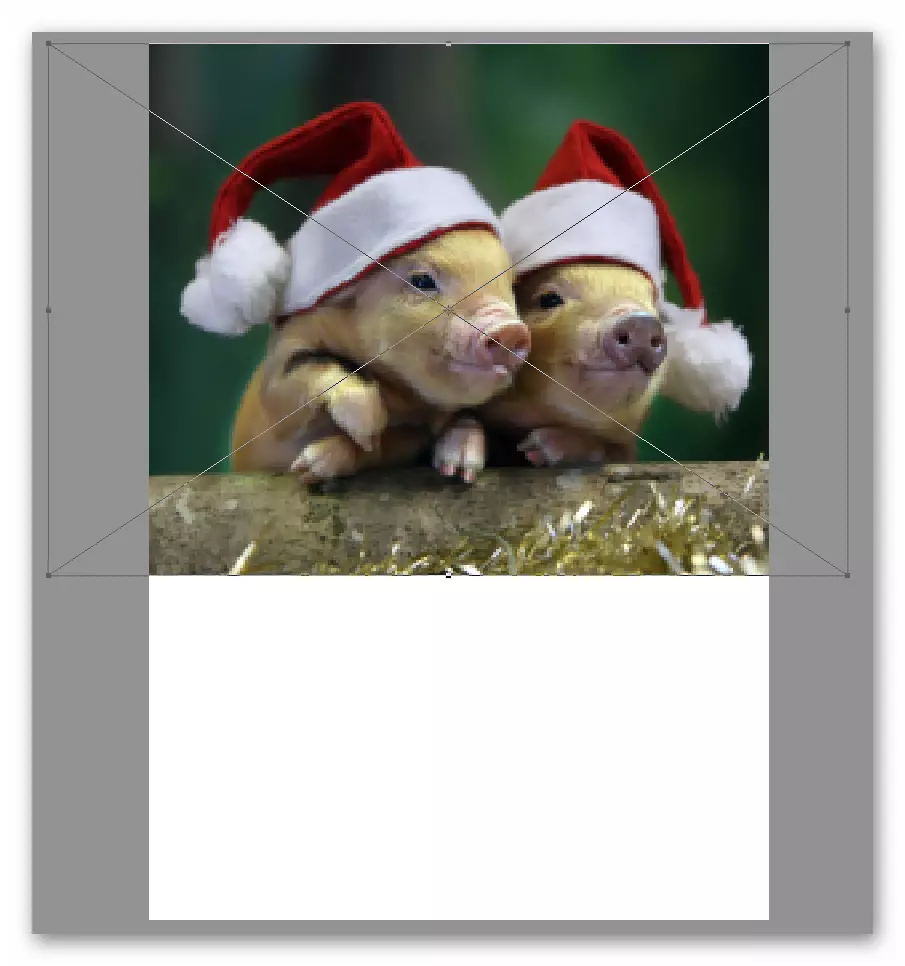
Li plis: Ki jan yo mete yon imaj nan fotoschop
- Koulye a, louvri materyo nou an. Jis jwenn li kote yo konsève, ak de fwa ak yon cliking. Lè sa a, nou soulvi tab la ak materyo an: nou pran l 'ak bouton an sourit gòch ak rale desann.

- Nou ale nan palèt nan kouch yo, nou pran bouton an bò gòch ak gwoup la ak trennen l 'sou twal ak kalandriye a. Apre sa, ka dokiman an ak materyo an ap fèmen.

- Chwazi "deplase" zouti a, li mete pyès a sou yon background blan.
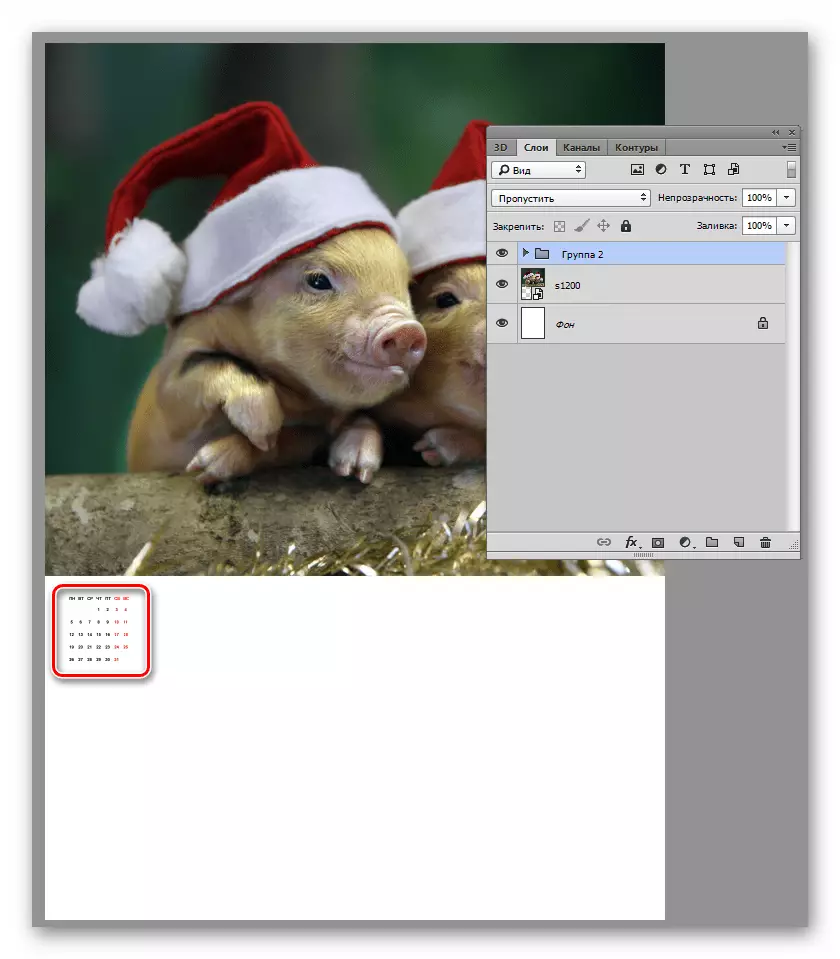
- Peze Ctrl + T kle konbinezon an epi ogmante kadriyaj la. Pa bliye peze chanjman prezève pwopòsyon. Apre yo fini pa laprès Antre.
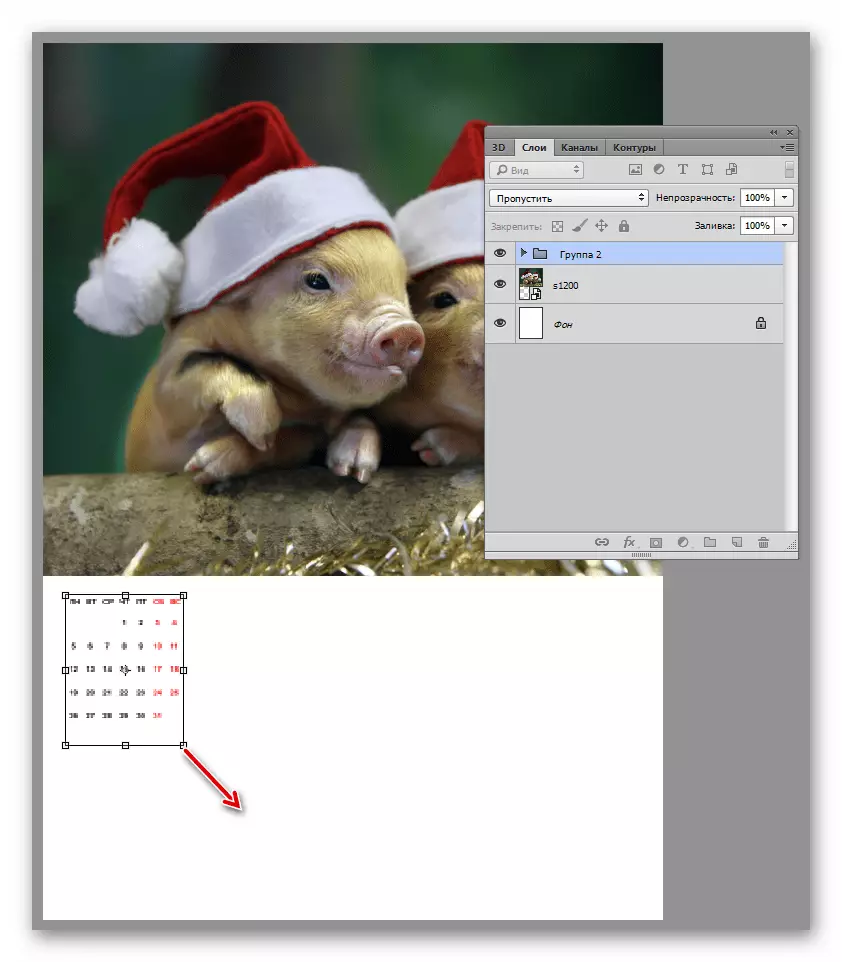
Li plis: Fonksyon "gratis Transfòmasyon" nan fotoschop
- Nou pote twal la ak yon konbinezon de Ctrl + kle (plis) nan yon gwosè konfòtab. Ou ka deplase li sou vorkspas a pa fèmen espas (espas).

- Revele gwoup la, ak Lè sa a, dezyèm lan, ki chita andedan. Chwazi yon kouch ak nimewo.
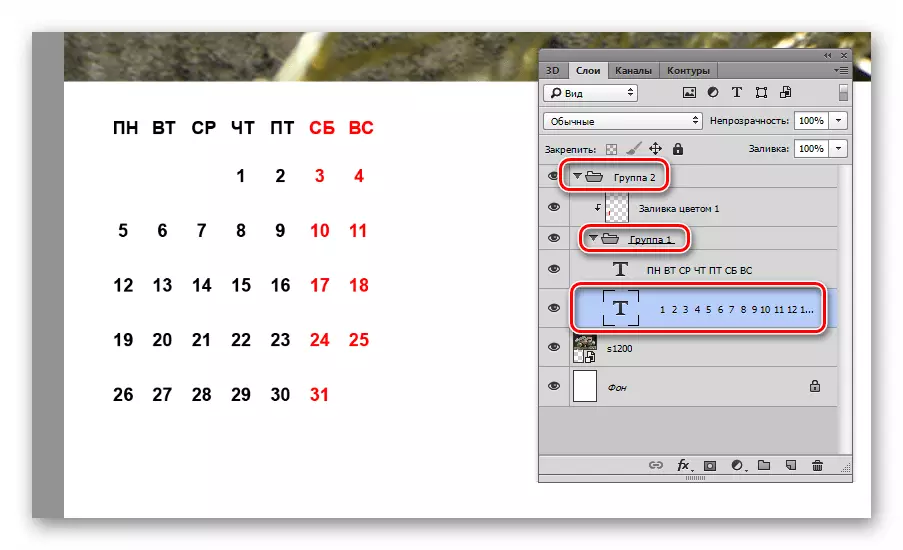
- Nou pran "orizontal tèks" zouti a, klike andedan blòk la sou twal la yo epi li deplase fisèl la jan sa dekri pi wo a. Janvye 2019 te kòmanse nan Madi. Pa bliye klike sou panèl la tèt ranpli koreksyon.
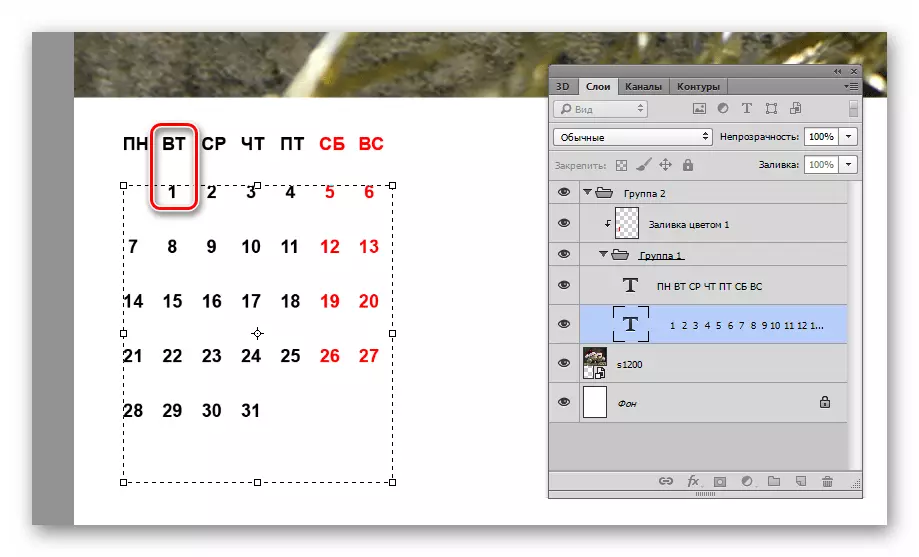
- Menm zouti pou klike nan nenpòt kote gratis (pa sèlman pa blòk ak nimewo ak jou nan semèn nan). Nou ekri "janvye." Epitou peze Galka.

- Louvri fenèt la "senbòl" (gade pi wo a) ak configured gwosè a font.
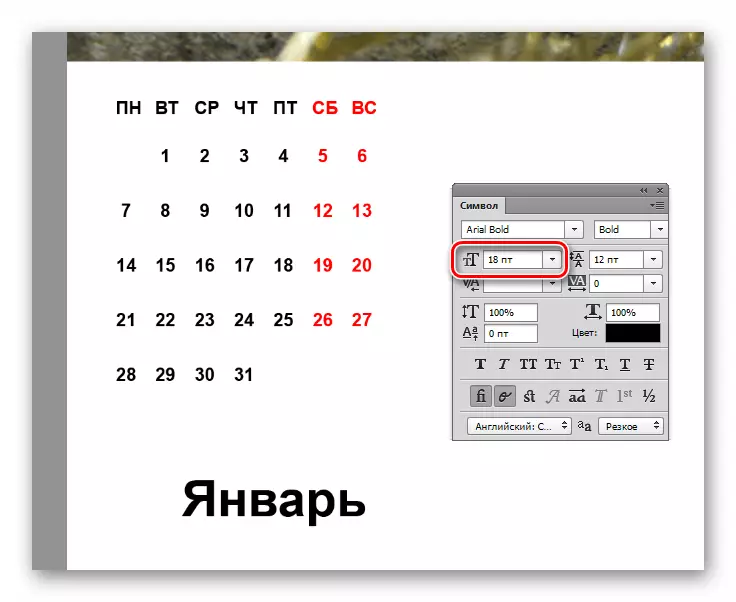
- Lè l sèvi avèk "Deplase" zouti a, nou mete tèks la pi wo a kadriyaj la.
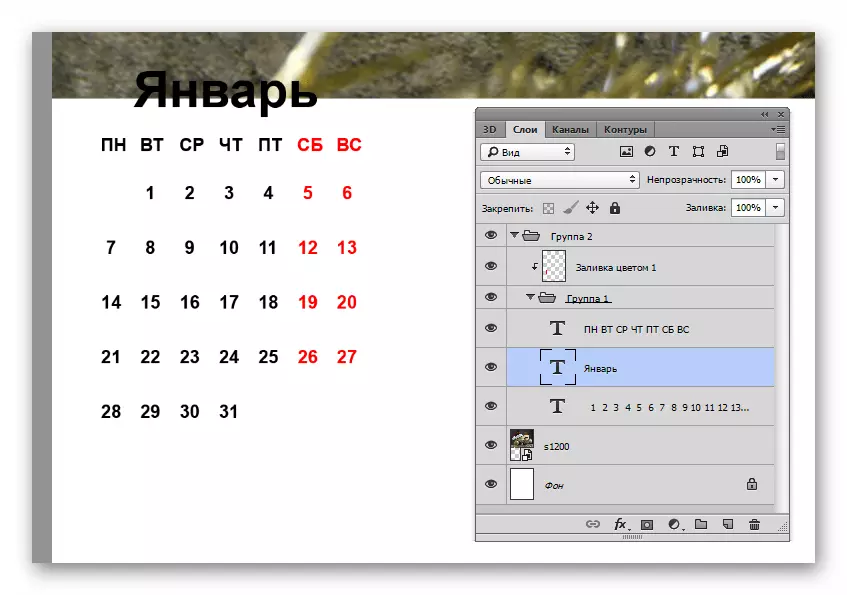
- Nou chwazi gwoup la tèt ak chanje non li nan "janvye" (klike de de fwa pa non ak ekri).
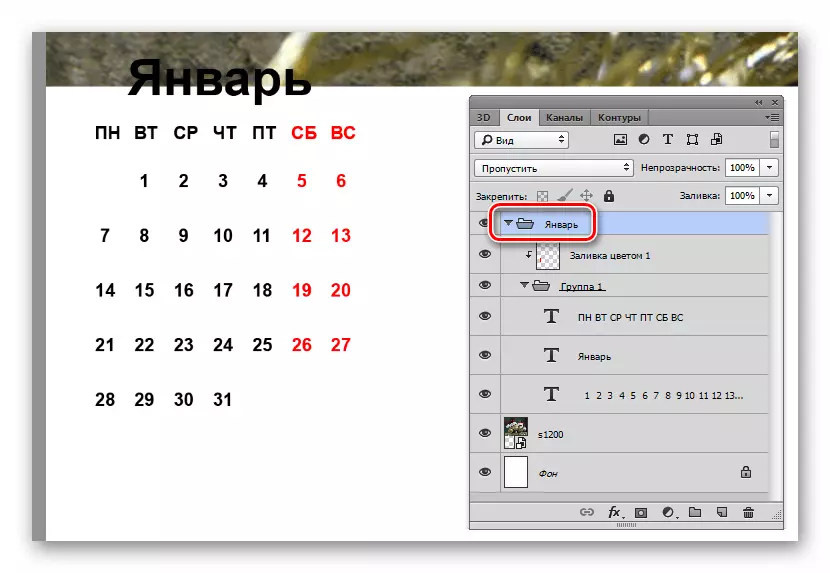
- Deplase gwoup la twal nan plas la dwat ("deplase" zouti a se aktif).
- Fèmen gwoup la ak laprès Ctrl + J kle konbinezon a pa kreye yon kopi.
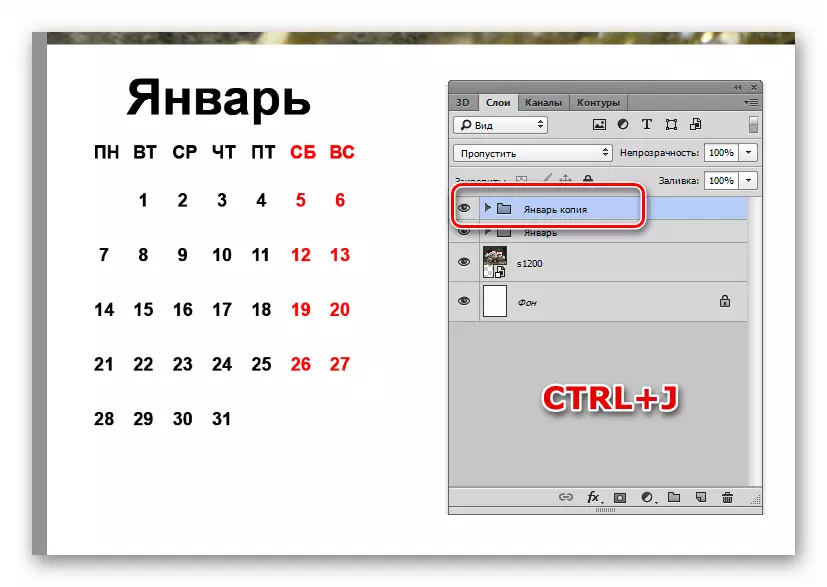
- Klike sou Shift ak trennen sa ki nan kopi a sou bò dwat la.

- Nou chanje non nan "fevriye". Nou revele tout gwoup yo, chwazi yon kouch ak non an nan mwa a, pran "tèks la orizontal", nou mete kurseur a nan pawòl Bondye a ak reyekri. Ou kapab tou efase kouch sa a, ak Lè sa a kreye yon nouvo ak ekri yon non.
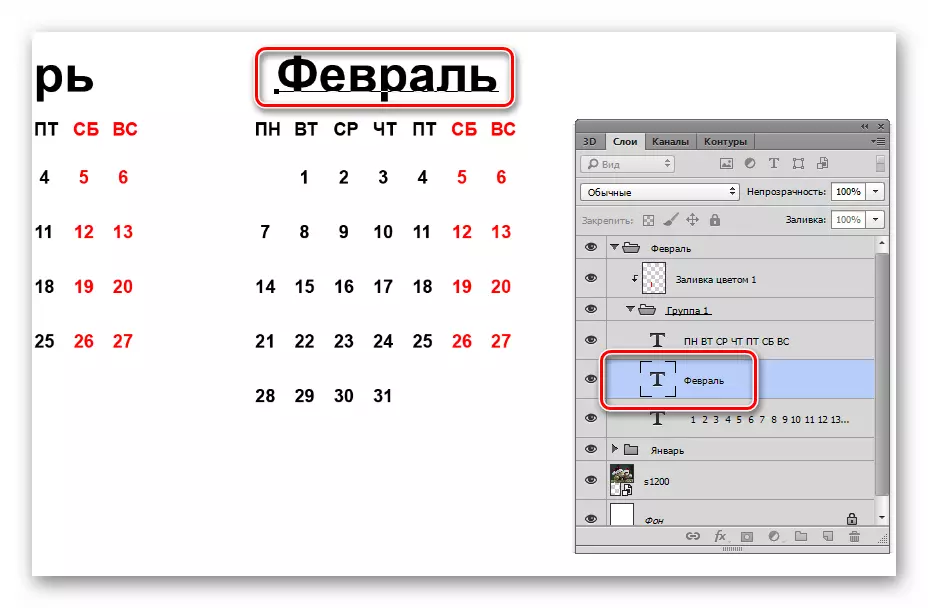
- Ale nan kouch a ak nimewo, nou deplase fisèl la nan Vandredi ak efase nimewo siplemantè.

- Nan menm fason an, nou kreye kat plis gwoup ak mwa.
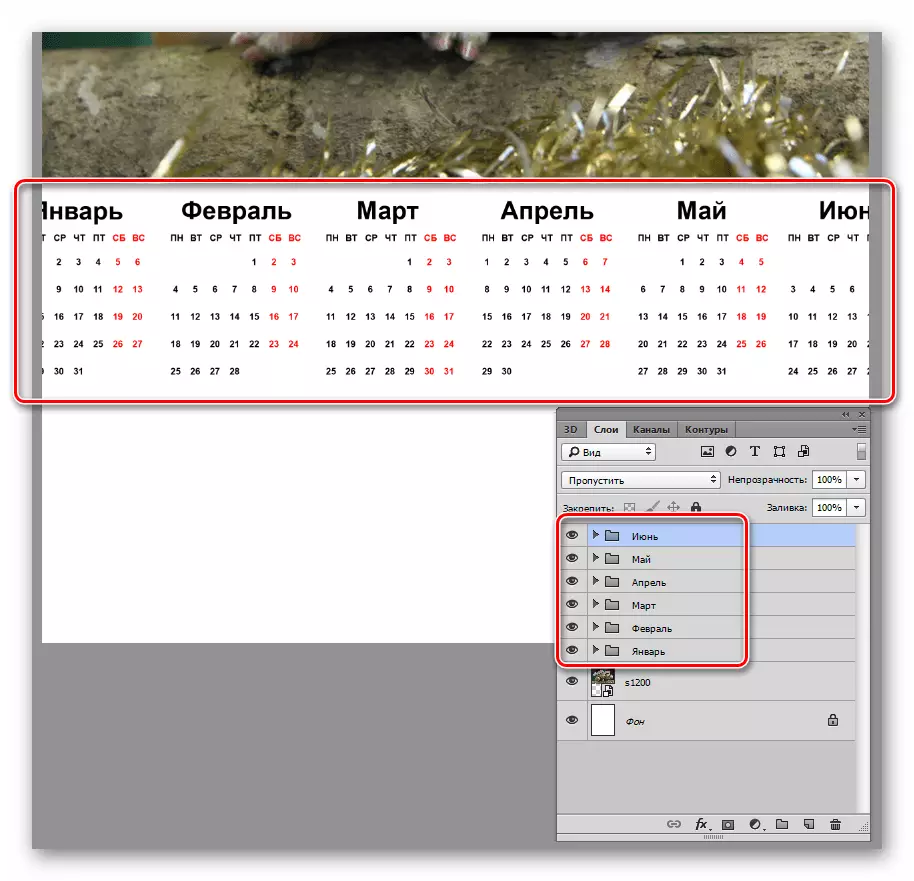
- Kòm ou ka wè, dimansyon yo te chwazi mal. Korije li. Nou asiyen tout gwoup nan palèt a (klike sou premye, kranpon chanjman an epi klike sou lèt la).

Klike sou Ctrl + T ak dekale tout sa ki. Chanjman kle kranpon ede sove pwopòsyon.

- Si w kite tout gwoup yo nan palèt a chwazi, pran "deplase" zouti a ak peze bouton an espesifye nan D a. Sa a se fonksyon rele "distribisyon nan sant orizontal" ak fè li posib fè entèval egal ant mwa (gwoup).
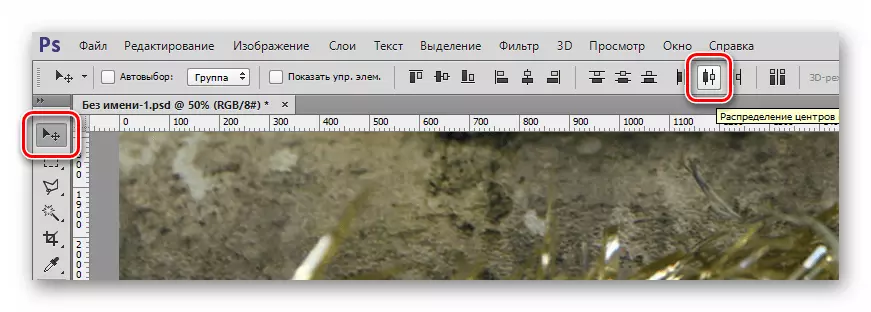
- Koulye a, kopi sis gwoup sa yo ak yon konbinezon kle Ctrl + J (yo toujou make).
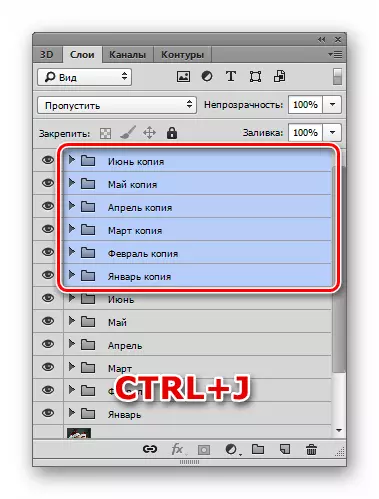
- Nou trennen desann ak edit.

- Asiyen tout bagay nan palèt a, eksepte pou imaj la ak kouch "background nan".
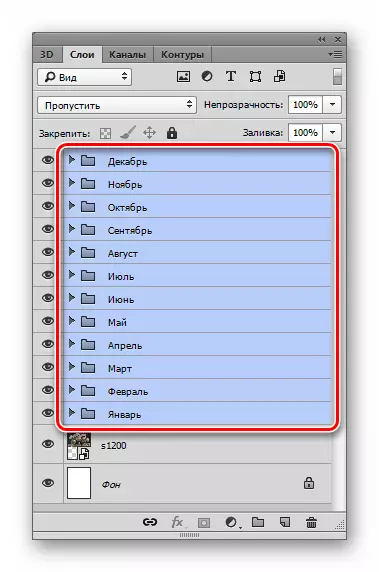
Deplase kadriyaj la se yon ti kras pi ba (zouti "mouvman").

- Nou ogmante foto a pa chwazi li nan palèt la ak peze Ctrl + T. Ou kapab tou ajoute yon ane nan tèt la nan kalandriye a. Sa a ki sa ki te pase kòm yon rezilta:
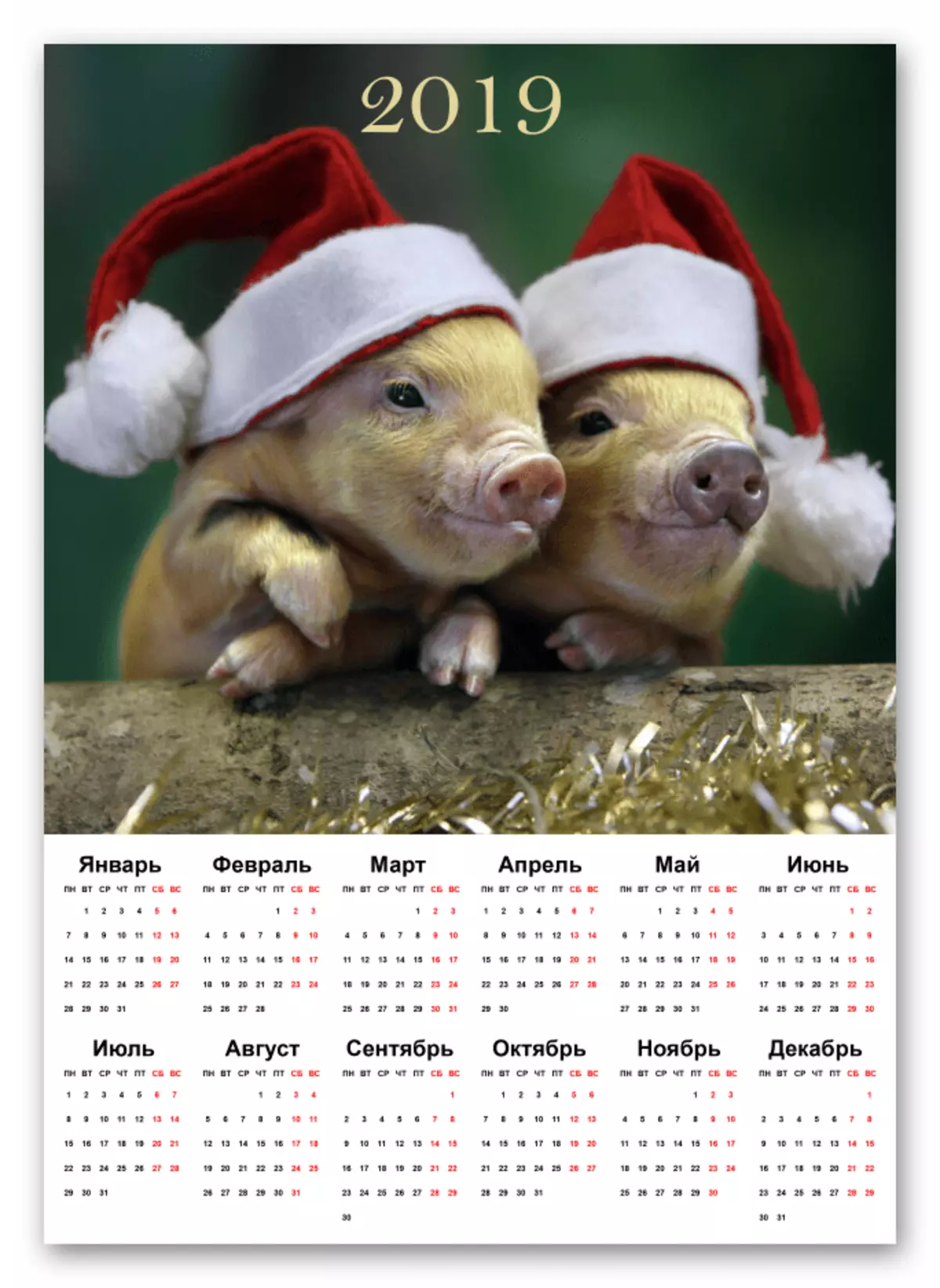
Fen semèn anplis
Kòm te pwomèt la, koulè yon fen semèn siplemantè (jou ferye). Se jis fè:
- Revele gwoup la ak bon mwa a ak deplase sou yon kouch ak yon ranpli wouj.
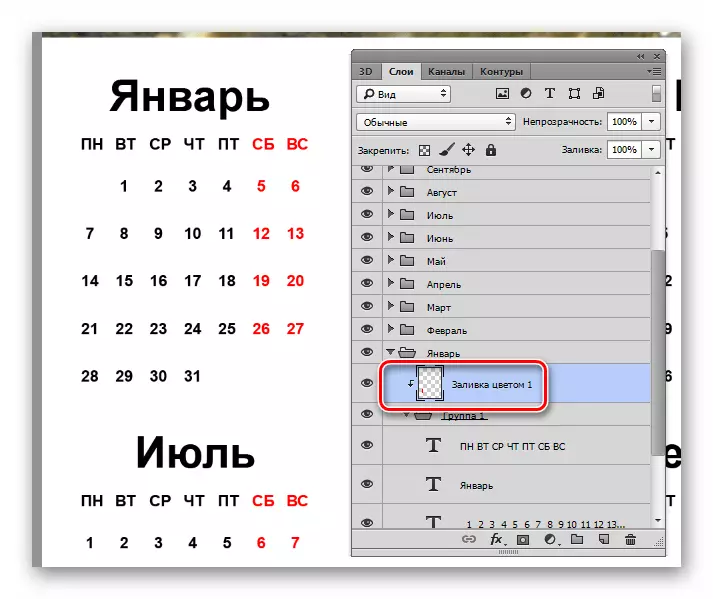
- Nou pran "bwòs la".

Fòme "wonn difisil".
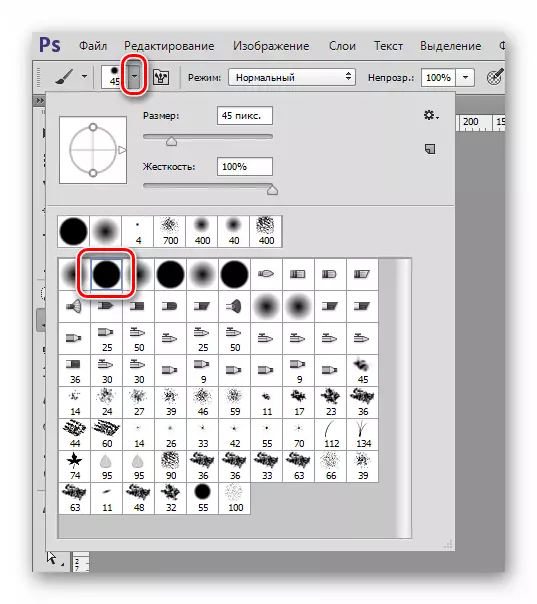
"Opasite" ak "peze" 100%.
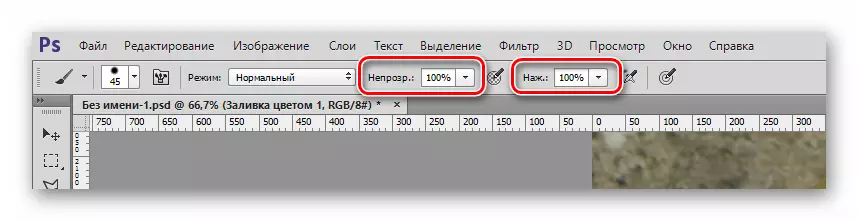
Koulè a wouj (menm jan ak ranpli a).

Size Chwazi parantèz kare sou klavye a.
- Rete sou yon kouch ak yon ranpli, klike sou bwòs la nan nimewo ki nesesè yo.
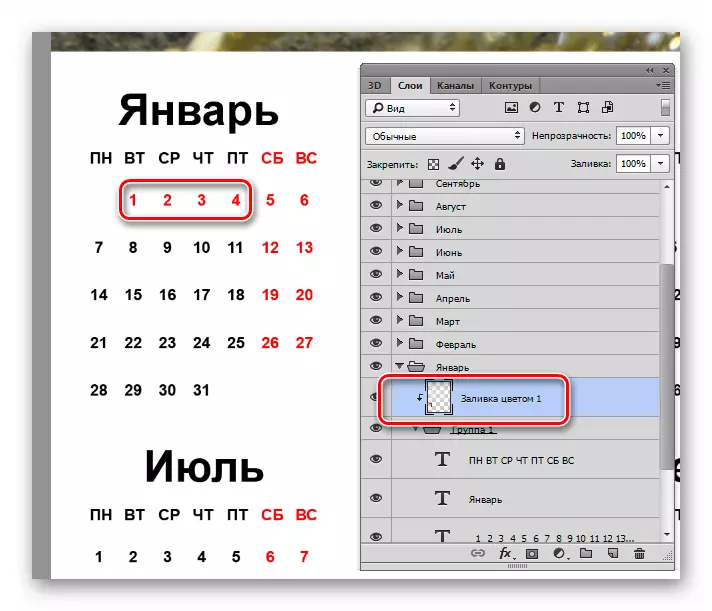
Apre sa, kalandriye sa a bezwen yo dwe sove nan fòma JPEG oswa PDF, ak Lè sa enprime sou enprimant lan.
Nou demonte de fason pou kreye yon kalandriye nan fotoschop. Ki sa ki nan yo pou itilize, deside pou tèt ou. Si pa gen okenn tan, Lè sa a, ou ka pran avantaj de devlopman lòt moun nan, epi si ou bezwen gen yon zouti inivèsèl nan men, li se pi bon fè tout bagay tèt ou.
- De fwa klike sou kouch nan "Istorik" ak nan fennèt la ki ouvè, klike sou OK.
